皆さんはサーバーは何をお使いですか?
私はかれこれ3年くらいエックスサーバーを使っています。
エックスサーバーに変えてからはとても快適に使っています。
エックスサーバーの優れているところは自動バックアップ機能だと思います。
WordPressはどうしてもセキュリティが脆弱なため、一度ウイルスをいれられてしまったことがあったのですが、この自動バックアップ機能のおかげで元の状態に復元することが出来ました。
特にブログやホームページ初心者の方は自動バックアップ機能があった方が安心なのでオススメです。
そんな私がオススメするエックスサーバーですが、以下では登録手順をご紹介致します。
目次
エックスサーバー登録手順
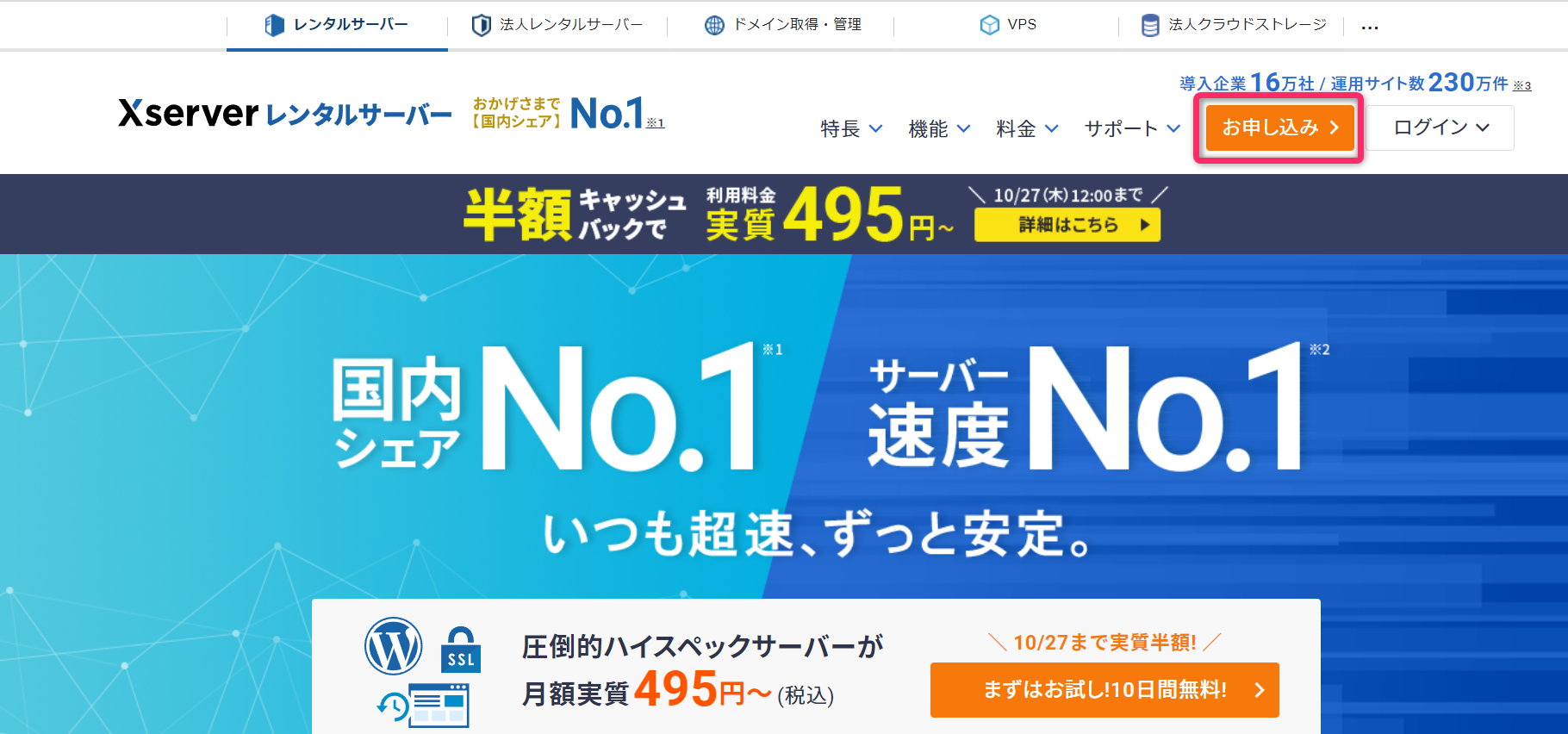
- STEP
エックスサーバーリンクよりページを開いて右上のお申し込みから登録します。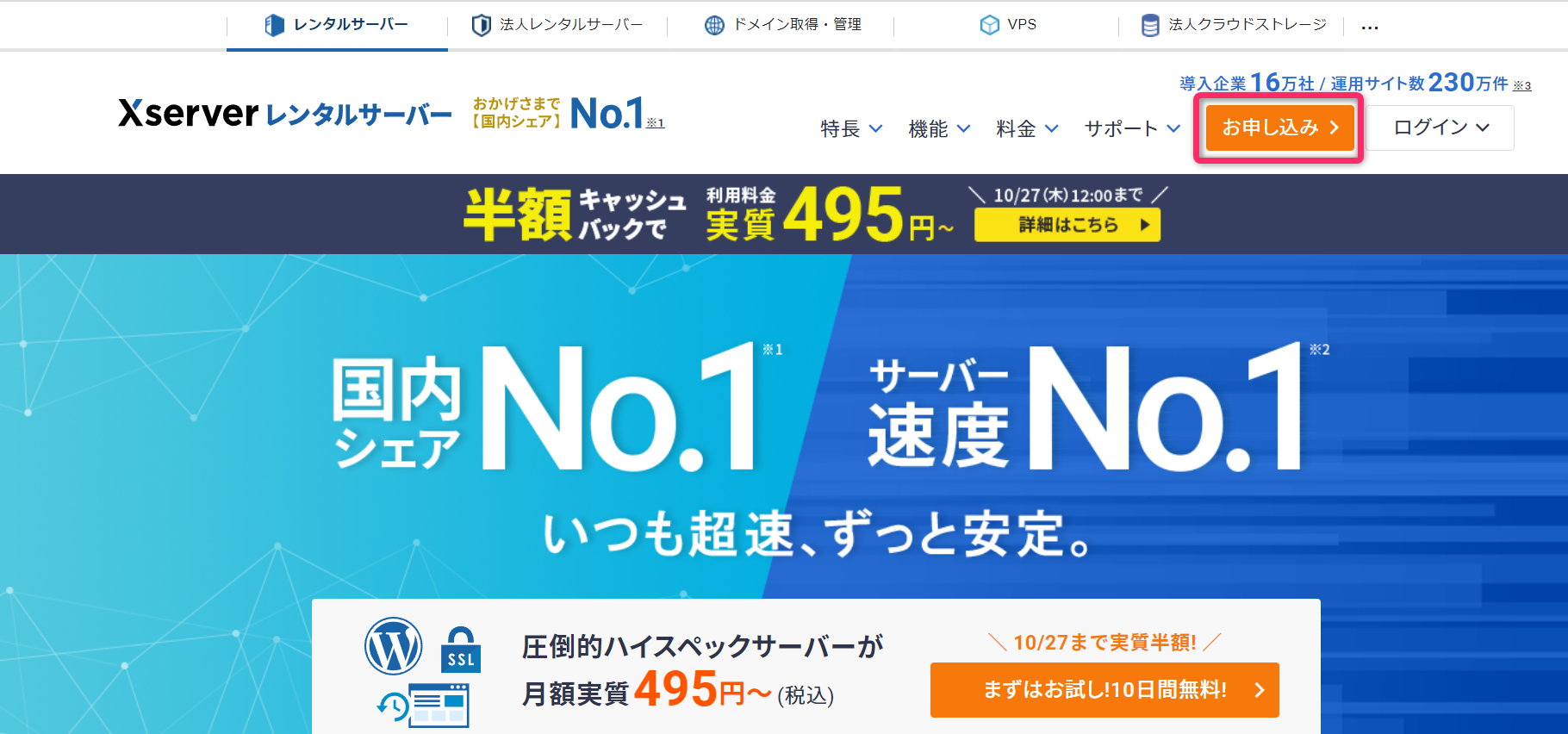
お申し込みを押した後、左側の『初めてご利用のお客様』という方を選択します。
- STEP
サーバーIDや料金プランを決めます。
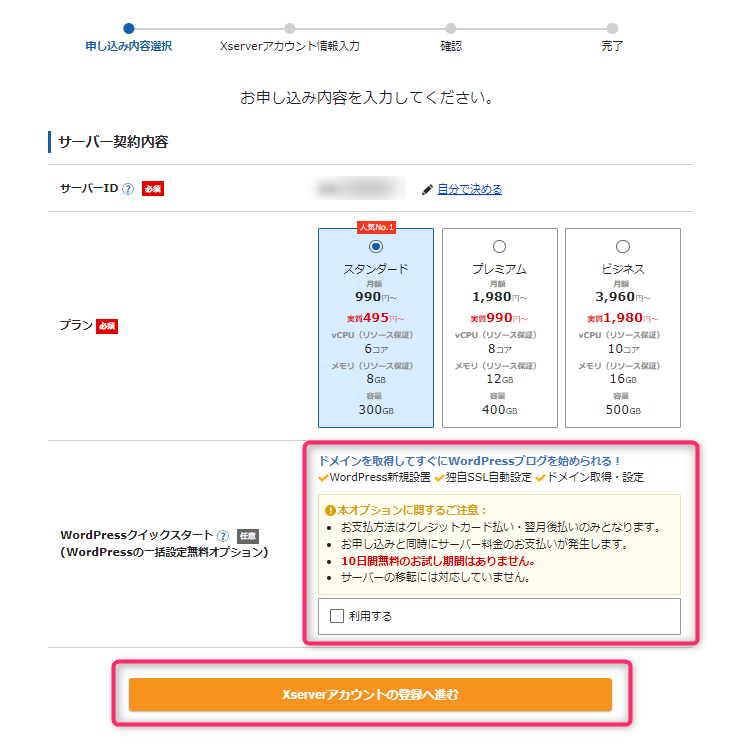
サーバーIDは特に決めなくてもランダムで表示されているものでも問題はありません。
ログインするときに使うIDになります。
『WordPressクイックスタート』とうものをチェックするとWordPressを設置してくれたりと初期の手間が省けるためオススメです。
自分で覚えるためにやりたいという方はチェックなしで大丈夫です。
- STEP
必要事項を記入し、確認を押して準備OKです。
個人情報などの必要事項を記入し、確認を押して完了となります。
- STEP
登録したメールアドレス内を確認
登録したメールアドレス宛に6桁の数字のみ記載されたメールが届きますので、そちらを「確認コード」欄に入力します。
最後に『この内容で申込みする』という画面が出ますので、間違いがないか確認してボタンをおして完了です。
こちらで登録完了しましたので、ブログやホームページの作成、頑張って下さい!
エックスサーバーもらえる永年無料ドメインが使えない?
よく、エックスサーバーでもらえる永年無料ドメインが使えない!という方がいらっしゃいます。
この永年無料ドメインは、ある条件が満たされないと使えません。
スタンダードプランで永年無料ドメインを使うには?
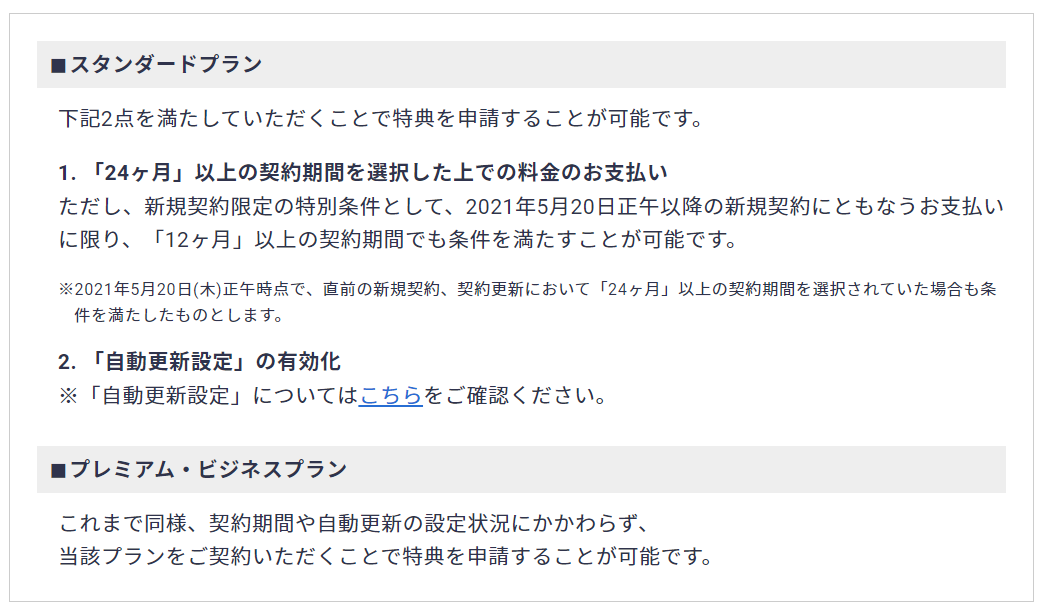
- 12ヶ月以上の支払いが完了していること
- 自動更新設定がされていること
この二つが必要になります。
自動更新設定は、クレジットカードまたは、翌月後払い(コンビニ/銀行)が可能です。
便利な機能が備わっているエックスサーバーでお得に賢くサーバーを使ってブログやホームページを作りましょう!
